在使用 Git 前我们需要先安装 Git。
Git 目前支持 Linux/Unix、Solaris、Mac和 Windows 平台上运行。
Git 各平台安装包下载地址为:http://git-scm.com/downloads
Linux 平台上安装
各大 Linux 平台可以使用包管理器(apt-get、yum 等)进行安装。
Debian/Ubuntu Git 安装最新稳定版本命令为:
apt-get install git
Centos/RedHat
如果你使用的系统是 Centos/RedHat 安装命令为:
yum -y install git-core
Fedora 安装命令:
# yum install git (Fedora 21 及之前的版本) # dnf install git (Fedora 22 及更高新版本)
FreeBSD 安装命令:
pkg install git
OpenBSD 安装命令:
pkg_add git
Alpine 安装命令:
apk add git
源码安装
我们也可以在官网下载源码包来安装,最新源码包下载地址:Index of /pub/software/scm/git/。

也可以在 GitHub 上克隆源码包:
git clone https://github.com/git/git
解压安装下载的源码包:
$ tar -zxf git-1.7.2.2.tar.gz $ cd git-1.7.2.2 $ make prefix=/usr/local all $ sudo make prefix=/usr/local install
Windows 平台上安装
在 Windows 平台上安装 Git 同样轻松,有个叫做 msysGit 的项目提供了安装包,可以到 GitHub 的页面上下载 exe 安装文件并运行:
安装包下载地址:https://gitforwindows.org/
直接官网下载也可以:https://git-scm.com/download/win。

下载后,双击安装包,打开界面如下所示,点击 "next" 按钮开始安装:
完成安装之后,就可以使用命令行的 git 工具(已经自带了 ssh 客户端)了,另外还有一个图形界面的 Git 项目管理工具。
在开始菜单里找到 "Git"->"Git Bash",会弹出 Git 命令窗口,你可以在该窗口进行 Git 操作。
使用 winget 工具
如果你已经安装了 winget,可以使用以下命令来安装:
winget install --id Git.Git -e --source winget
Mac 平台上安装
通过 Homebrew 安装:
brew install git
如果您想要安装 git-gui 和 gitk(git 的提交 GUI 和交互式历史记录浏览器),您可以使用 homebrew 进行安装:
brew install git-gui
也可以使用图形化的 Git 安装工具,下载地址为:
https://sourceforge.net/projects/git-osx-installer/
安装界面如下所示:

Git 配置
Git 提供了一个叫做 git config 的命令,用来配置或读取相应的工作环境变量。
这些环境变量,决定了 Git 在各个环节的具体工作方式和行为。
这些变量可以存放在以下三个不同的地方:
/etc/gitconfig文件:系统中对所有用户都普遍适用的配置。若使用git config时用--system选项,读写的就是这个文件。~/.gitconfig文件:用户目录下的配置文件只适用于该用户。若使用git config时用--global选项,读写的就是这个文件。- 当前项目的 Git 目录中的配置文件(也就是工作目录中的
.git/config文件):这里的配置仅仅针对当前项目有效。每一个级别的配置都会覆盖上层的相同配置,所以.git/config里的配置会覆盖/etc/gitconfig中的同名变量。
在 Windows 系统上,Git 会找寻用户主目录下的 .gitconfig 文件。主目录即 $HOME 变量指定的目录,一般都是 C:\Documents and Settings\$USER。
此外,Git 还会尝试找寻 /etc/gitconfig 文件,只不过看当初 Git 装在什么目录,就以此作为根目录来定位。
用户信息
配置个人的用户名称和电子邮件地址,这是为了在每次提交代码时记录提交者的信息:
git config --global user.name "runoob" git config --global user.email test@runoob.com
如果用了 --global 选项,那么更改的配置文件就是位于你用户主目录下的那个,以后你所有的项目都会默认使用这里配置的用户信息。
如果要在某个特定的项目中使用其他名字或者电邮,只要去掉 --global 选项重新配置即可,新的设定保存在当前项目的 .git/config 文件里。
文本编辑器
设置 Git 默认使用的文本编辑器,一般可能会是 Vi 或者 Vim,如果你有其他偏好,比如 VS Code 的话,可以重新设置:
git config --global core.editor "code --wait"
差异分析工具
还有一个比较常用的是,在解决合并冲突时使用哪种差异分析工具。比如要改用 vimdiff 的话:
git config --global merge.tool vimdiff
Git 可以理解 kdiff3,tkdiff,meld,xxdiff,emerge,vimdiff,gvimdiff,ecmerge,和 opendiff 等合并工具的输出信息。
当然,你也可以指定使用自己开发的工具,具体怎么做可以参阅第七章。
查看配置信息
要检查已有的配置信息,可以使用 git config --list 命令:
$ git config --list http.postbuffer=2M user.name=runoob user.email=test@runoob.com
有时候会看到重复的变量名,那就说明它们来自不同的配置文件(比如 /etc/gitconfig 和 ~/.gitconfig),不过最终 Git 实际采用的是最后一个。
这些配置我们也可以在 ~/.gitconfig 或 /etc/gitconfig 看到,如下所示:
vim ~/.gitconfig
显示内容如下所示:
[http]
postBuffer = 2M
[user]
name = runoob
email = test@runoob.com
也可以直接查阅某个环境变量的设定,只要把特定的名字跟在后面即可,像这样:
$ git config user.name runoob
生成 SSH 密钥(可选)
如果你需要通过 SSH 进行 Git 操作,可以生成 SSH 密钥并添加到你的 Git 托管服务(如 GitHub、GitLab 等)上。
ssh-keygen -t rsa -b 4096 -C "your.email@example.com"
按提示完成生成过程,然后将生成的公钥添加到相应的平台。
验证安装
在终端或命令行中运行以下命令,确保 Git 已正确安装并配置:
git --version git config --list标签:git,--,config,配置,Git,gitconfig,安装 From: https://blog.csdn.net/2401_90012100/article/details/144783693
